Zobrazení zprávy o podobnosti
Skóre podobnosti je procentuální vyjádření míry shody práce s dalšími zdroji. Zpráva o podobnosti Turnitin nerozhoduje, zda se v práci nachází plagovaný obsah. Je to nástroj, který instruktorům a studentům umožňuje v odevzdané práci snadno najít shodný nebo podobný text.
Přehled shod
1. Přehled shod poskytuje přehled všech shod, které byly v práci nalezeny, a přehledně zobrazuje skóre podobnosti. Chcete-li zobrazit Přehled shod, klikněte v panelu nástrojů produktů na červené číselné skóre podobnosti.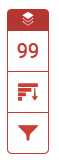
2. Všechny shody se zobrazí v postranním panelu Přehled shod v sestupném pořadí.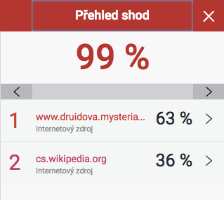
3. Pokud se vaše práce shoduje s nějakým externím obsahem, bude v ní tento obsah zobrazen.
4. Přepínat mezi shodami lze pomocí navigačních šipek.
5. Chcete-li zobrazit přehled o jednotlivých zdrojích, klikněte na šipku napravo od příslušného zdroje.
6. Nyní se zobrazí dlouhý seznam všech zdrojů spojených s určitou shodou. Kliknutím na kteroukoli z těchto shod na ni přejdete ve své práci.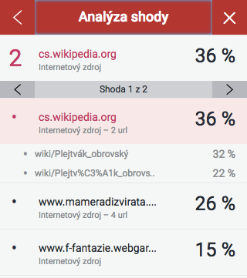
Zobrazení podrobností o zdroji
1. Chcete-li o určité shodě se zdrojem zobrazit více informací, klikněte v práci
na očíslovanou vlaječku zdroje.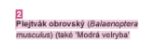
2. V práci se zobrazí pole se zdrojem, kde bude uveden nalezený shodný text. Chcete-li si přečíst celý zdroj, klikněte na ikonu knihy v pravém horním rohu pole. K poli se zdrojem můžete přistupovat i přímo z práce. Stačí kliknout na červenou vlaječku nalevo od zvýrazněného textu.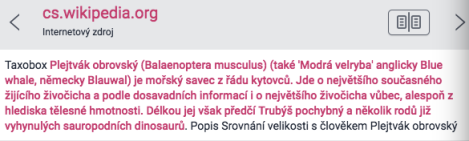
3. Postranní panel vpravo se změní na Celý zdrojový text, který můžete procházet a podrobně jej číst.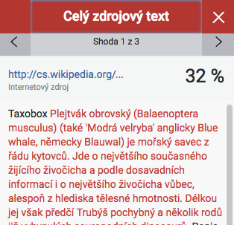
4. Kliknutím na ikonu X v pravém horním rohu postranního panelu se vrátíte na Přehled shod.
Všechny zdroje
1. Chcete-li zobrazit všechny zdroje shod, klikněte v panelu nástrojů podobnosti na červenou ikonu Graf.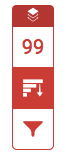
2. Nyní se zobrazí dlouhý seznam všech shod se zdroji, které byly ve vaší práci nalezeny. Kliknutím na kteroukoli z těchto shod na ni přejdete ve své práci.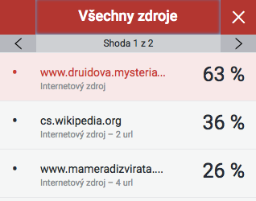
3. Kliknutím na ikonu X v pravém horním rohu postranního panelu celý panel uzavřete.
Změna filtrů a nastavení
Chcete-li ze zprávy některé položky vyloučit, můžete použít několik různých filtrů.
Vyloučení na základě typu textu
1. V panelu nástrojů podobnosti klikněte na červenou ikonu Filtr.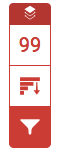
2. V postranním panelu Filtry a nastavení ze zprávy o podobnosti vyřaďte pomocí zaškrtávacích políček bibliografii a citace.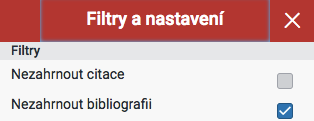
3. Změnu potvrdíte kliknutím na Použít změny. Zpráva o podobnosti se vytvoří znovu a tyto položky v ní nebudou zahrnuty.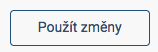
Vyloučení na základě číselných hodnot
1. V panelu nástrojů podobnosti klikněte na červenou ikonu Filtr.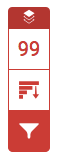
2. V postranním panelu Filtry a nastavení vyberte pomocí přepínačů a textových polí položky, které mají být ze zprávy vyloučeny. Můžete vyloučit zdroje, které jsou menší než určitý počet slov nebo určitý procentuální podíl slov.
Například filtrování 10 slov vyřadí všechny zdroje, jejichž celkový počet shodných slov je menší než 10.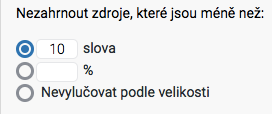
Vícebarevné zvýraznění ve zprávě
1. Chcete-li ve zprávě o podobnosti použít vícebarevné zvýraznění, klikněte v panelu nástrojů podobnosti na červenou ikonu Filtr.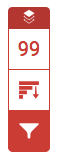
2. Chcete-li ve zprávě o podobnosti zapnout nebo vypnout vícebarevné zvýraznění, klikněte v postranním panelu Filtry a nastavení na zaškrtávací políčko Vícebarevné zvýraznění.

3. Chcete-li filtry anebo nastavení uložit, klikněte na tlačítko Použít změny.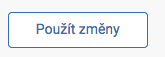
Was this page helpful?
We're sorry to hear that.
